' سسٹم کال ناکام ہوگئی Explorer.exe ” ایرر ایک فائل ایکسپلورر سے متعلق مسئلہ ہے جس کی وجہ سے جب بھی صارف ان تک رسائی کی کوشش کرتا ہے تو آئیکنز ڈیسک ٹاپ سے غائب ہو جاتے ہیں۔ مزید یہ کہ جب بھی صارف اسٹارٹ مینو پر کلک کرتا ہے تو مذکورہ غلطی بھی ظاہر ہوتی ہے۔ کچھ صارفین اسے وائرس یا میلویئر سمجھتے ہیں، لیکن ایسا نہیں ہے۔ بیان کردہ خرابی متضاد فائلوں، کرپٹ سسٹم فائلوں، متروک ڈرائیوروں، یا فائل ایکسپلورر کے عمل میں پھنس جانے کی وجہ سے ہو سکتی ہے۔
یہ تحریر بیان کردہ مسئلے کو حل کرنے کے مختلف طریقوں کا جائزہ لے گی۔
'سسٹم کال فیل ہو گئی' Explorer.exe کے مسئلے کو کیسے ٹھیک / درست کریں؟
مندرجہ بالا مسئلہ کو ان طریقوں کو اپنا کر حل کیا جا سکتا ہے:
درست کریں 1: ونڈوز ایکسپلورر کو دوبارہ شروع کریں۔
بعض اوقات، کچھ عمل پھنس جاتے ہیں اور اس کے نتیجے میں ' سسٹم کال ناکام ہوگئی 'غلطی. لہذا، ونڈوز ایکسپلورر کو دوبارہ شروع کرنے سے اسے ٹھیک کرنے پر اثر پڑے گا۔
مرحلہ 1: ٹاسک مینیجر شروع کریں۔
ابتدائی طور پر، اسٹارٹ مینو پر جائیں اور تلاش کریں ' ٹاسک مینیجر 'اور اسے کھولیں:
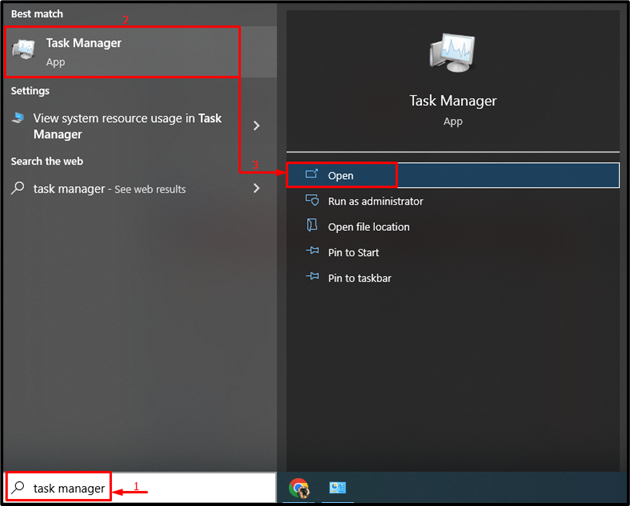
مرحلہ 2: ونڈوز ایکسپلورر کو ریبوٹ کریں۔
-
- سب سے پہلے، پر جائیں ' عمل سیکشن
- منتخب کریں ' ونڈوز ایکسپلورر 'اور' پر کلک کریں دوبارہ شروع کریں بٹن:
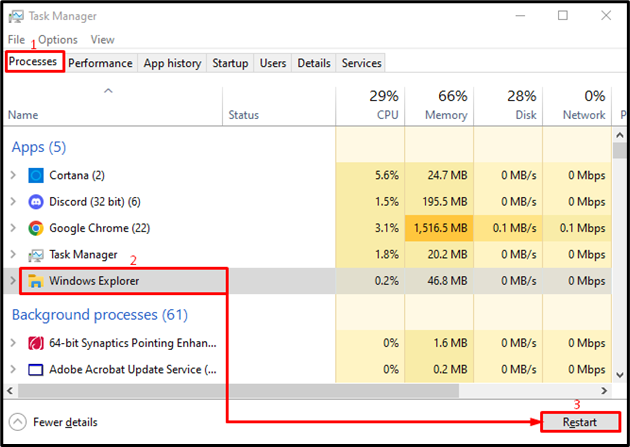
یہ دوبارہ شروع کرے گا ' ونڈوز ایکسپلورر 'عمل.
درست کریں 2: SFC اسکین چلائیں۔
' سسٹم کال ناکام ہوگئی ' خرابی کرپٹ سسٹم فائلوں سے ہو سکتی ہے۔ لہذا، کرپٹ سسٹم فائلوں کی مرمت اسے ٹھیک کر دے گی۔
مرحلہ 1: CMD لانچ کریں۔
سب سے پہلے، اسٹارٹ مینو پر جائیں اور تلاش کریں ' کمانڈ پرامپٹ اسے کھولنے کے لیے:
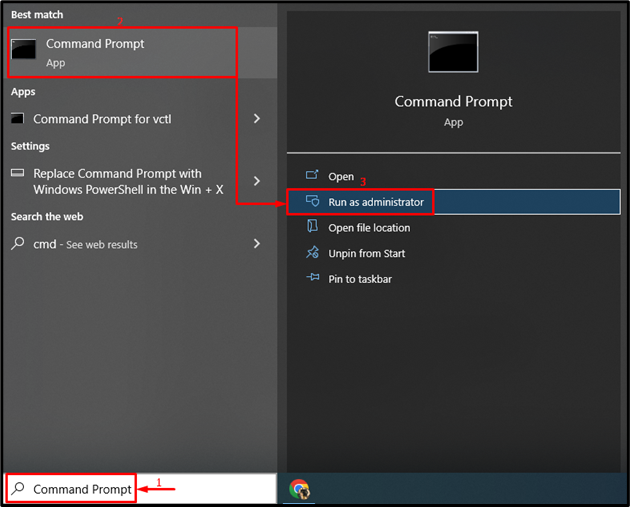
مرحلہ 2: ایس ایف سی اسکین پر عمل کریں۔
ایس ایف سی اسکین کو چلانے کے لیے ٹرمینل میں درج ذیل کمانڈ پر عمل کریں:
> sfc / جائزہ لینا
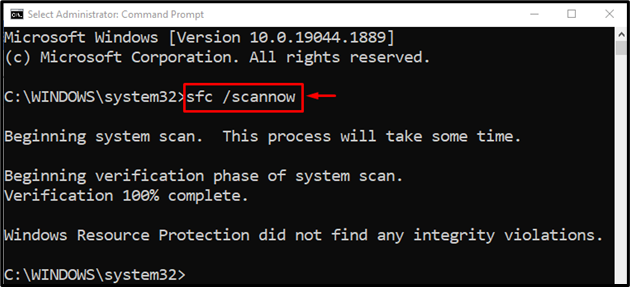
ونڈوز سسٹم فائلوں کی مرمت مکمل ہو گئی ہے۔
درست کریں 3: DISM اسکین کو انجام دیں۔
' DISM 'اسکین کو ٹھیک کرنے کے لیے استعمال کیا جائے گا' سسٹم کال ناکام ہوگئی 'غلطی. اس وجہ سے، ٹرمینل میں کنسول میں دی گئی کمانڈ لکھیں اور اس پر عمل کریں:
> DISM / آن لائن / کلین اپ امیج / بحالی صحت
' DISM ' کمانڈ کا استعمال کرپٹ ونڈوز امیج فائلوں سے نمٹنے کے لیے کیا جاتا ہے:
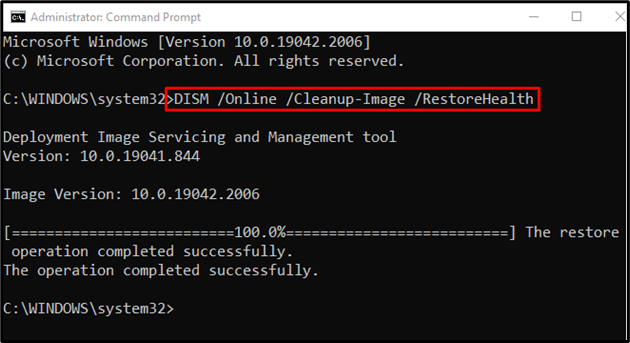
ونڈوز آپریٹنگ سسٹم کی مرمت مکمل کر لی گئی ہے۔
درست کریں 4: CHKDSK چلائیں۔
چلائیں عمل کریں ' chkdsk ' درست کرنے کے لیے اسکین کریں ' سسٹم کال ناکام ہوگئی غلطی:
> chkdsk C: / f / r / ایکس
اوپر دی گئی کمانڈ ہارڈ ڈسک پر خراب سیکٹرز کی جانچ اور مرمت کرے گی۔
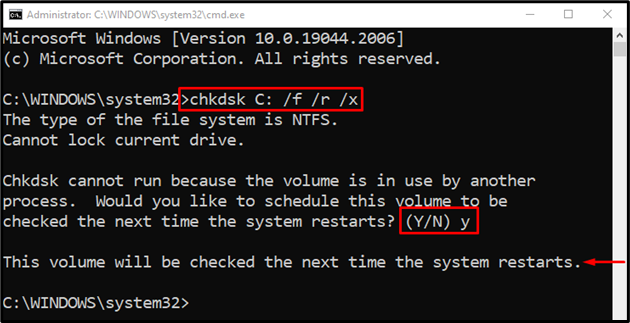
دبائیں ' Y سسٹم کے اگلے ریبوٹ پر اسکین شروع کرنے کے لیے بٹن۔
درست کریں 5: مکمل سسٹم اسکین چلائیں۔
' سسٹم کال ناکام ہوگئی وائرس اسکین چلا کر غلطی کو ٹھیک کیا جا سکتا ہے۔
مرحلہ 1: وائرس اور خطرے سے تحفظ شروع کریں۔
پہلے تلاش کریں ' وائرس اور خطرے سے تحفظ اسٹارٹ مینو کے ذریعے:

مرحلہ 2: اسکین کے اختیارات شروع کریں۔
پر کلک کریں ' اسکین کے اختیارات ”:
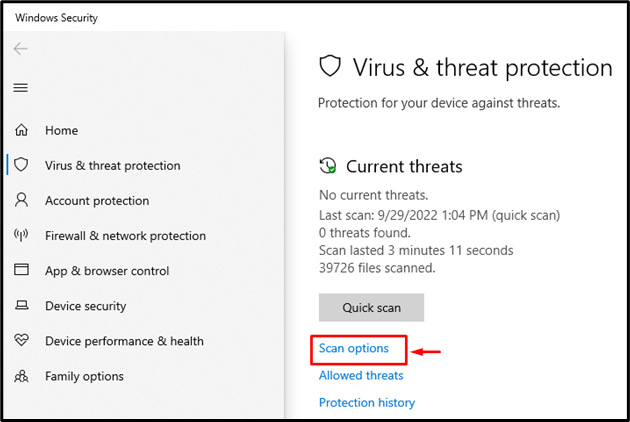
مرحلہ 3: سسٹم اسکین چلائیں۔
منتخب کریں ' مکمل اسکین 'آپشن اور' کو دبائیں۔ جائزہ لینا بٹن:
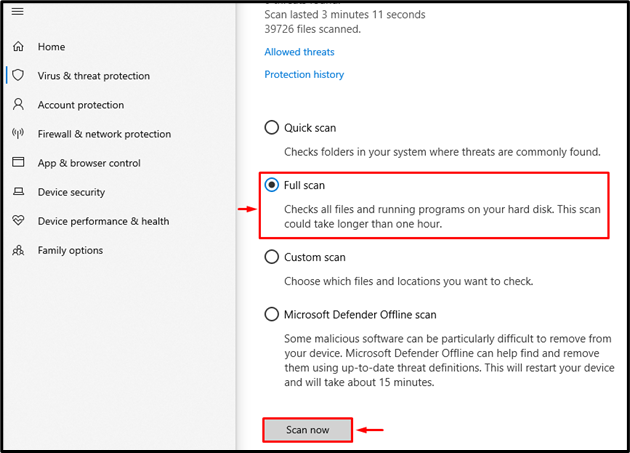
وائرس اسکین شروع ہو گیا ہے:
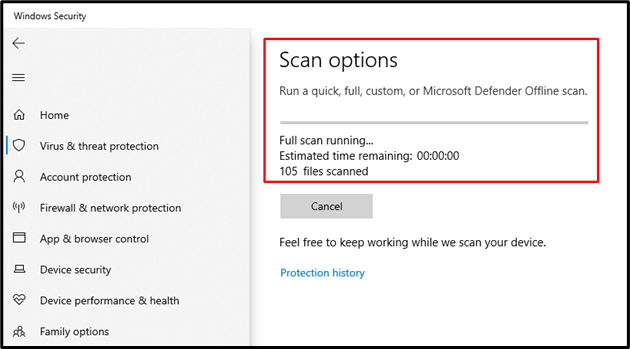
وائرس اور تھریٹ اسکین مکمل ہو گیا ہے، اور اس نے نقصان دہ وائرس کو ہٹا دیا ہے۔
درست کریں 6: ڈسپلے ڈرائیورز کو اپ ڈیٹ کریں۔
گرافکس ڈرائیور کو اپ ڈیٹ کر کے بیان کردہ غلطی کو بھی درست کیا جا سکتا ہے۔
مرحلہ 1: ڈیوائس مینیجر شروع کریں۔
پہلے قدم کے طور پر، تلاش کریں اور کھولیں ' آلہ منتظم اسٹارٹ مینو کے ذریعے:
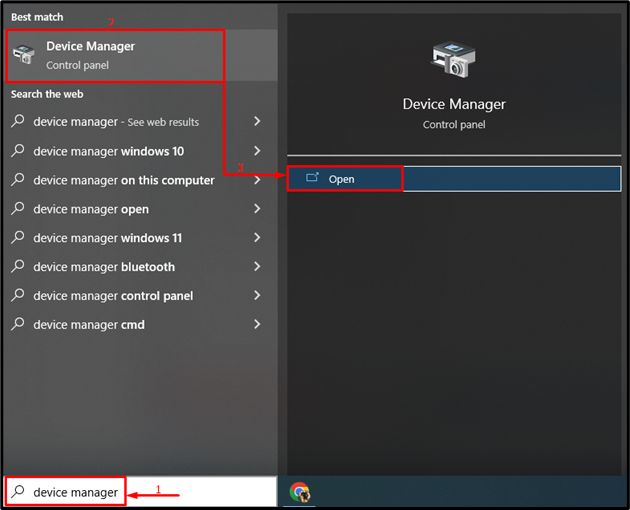
مرحلہ 2: ڈرائیور کو اپ ڈیٹ کریں۔
توسیع کریں ' ڈسپلے اڈاپٹر ' سیگمنٹ. ڈسپلے ڈرائیور پر دائیں کلک کریں اور منتخب کریں ' ڈرائیور کو اپ ڈیٹ کریں۔ ”:
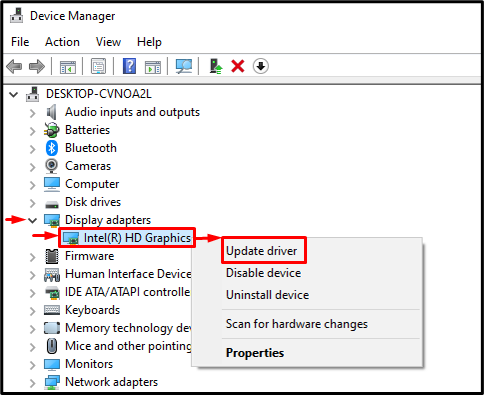
منتخب کریں ' ڈرائیوروں کو خود بخود تلاش کریں۔ ڈسپلے ڈرائیوروں کی تازہ کاری کی جانچ کرنے کے لیے:
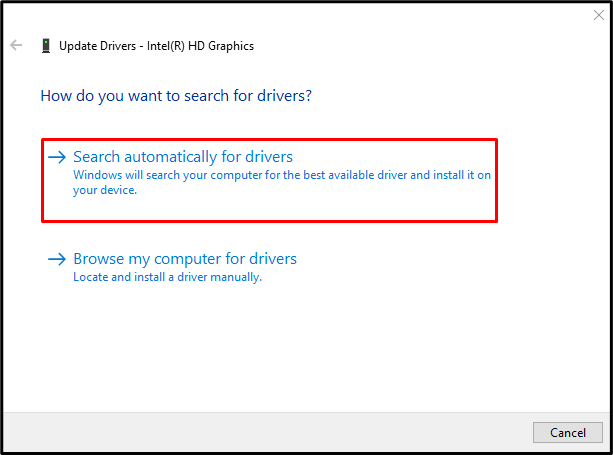
ڈرائیور کو اپ ڈیٹ کرنے کے بعد، سسٹم کو ریبوٹ کریں اور چیک کریں کہ آیا مسئلہ ٹھیک ہو گیا ہے۔
درست کریں 7: کلین بوٹ کو فعال کریں۔
غیر مائیکرو سافٹ سروسز کو غیر فعال کرنے سے کلین بوٹ موڈ فعال ہو جائے گا اور مذکورہ غلطی کو حل کرنے میں مدد ملے گی۔
مرحلہ 1: سسٹم کنفیگریشن شروع کریں۔
تلاش کریں اور کھولیں ' سسٹم کنفیگریشن ونڈوز اسٹارٹ مینو سے:
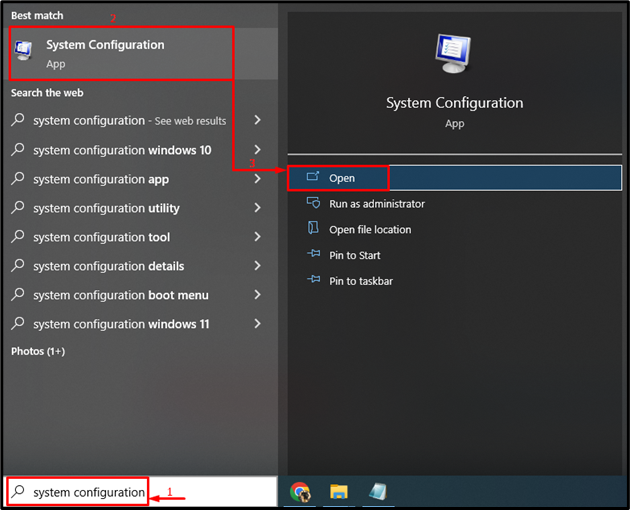
مرحلہ 2: غیر مائیکرو سافٹ سروسز کو غیر فعال کریں۔
-
- پر جائیں ' خدمات سیکشن
- نشان زد کریں ' مائیکروسافٹ کی تمام خدمات کو چھپائیں۔ 'چیک باکس آپشن۔
- ٹرگر کریں ' سبھی کو غیر فعال کریں۔ ، اور آخر میں 'پر کلک کریں ٹھیک ہے بٹن:
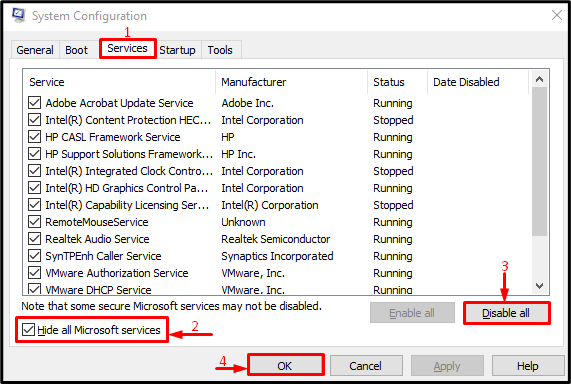
کلین بوٹ کو کامیابی سے فعال کر دیا گیا ہے۔
ٹھیک 8: کلین انسٹال کریں۔
اگر مذکورہ بالا تمام طریقے مذکورہ مسئلے کو حل کرنے میں ناکام رہتے ہیں تو، ونڈوز کی صاف انسٹالیشن انجام دیں۔ تازہ ونڈوز انسٹال کرنا درپیش مسئلے کو حل کرنے میں فائدہ مند ثابت ہوگا۔
نتیجہ
' سسٹم کال ناکام ہوگئی Explorer.exe غلطی کو کئی طریقے اپنا کر حل کیا جا سکتا ہے۔ ان طریقوں میں ونڈوز ایکسپلورر کو دوبارہ شروع کرنا، sfc اسکین چلانا، DISM اسکین چلانا، chkdsk اسکین چلانا، مکمل سسٹم اسکین چلانا، ڈسپلے ڈرائیورز کو اپ ڈیٹ کرنا، کلین بوٹ کو فعال کرنا، یا ونڈوز کی کلین انسٹالیشن کرنا شامل ہیں۔ اس مضمون میں بیان کردہ مسئلہ کو حل کرنے کے مختلف طریقے فراہم کیے گئے ہیں۔